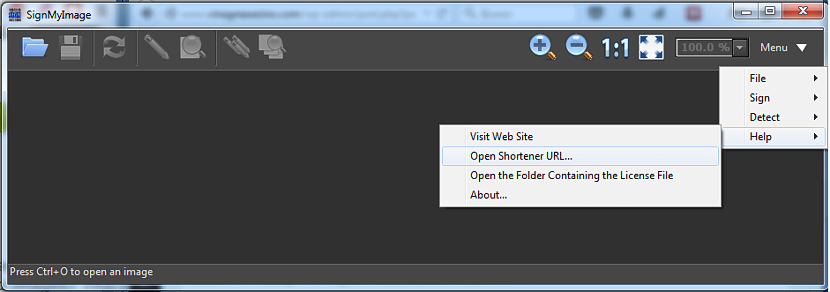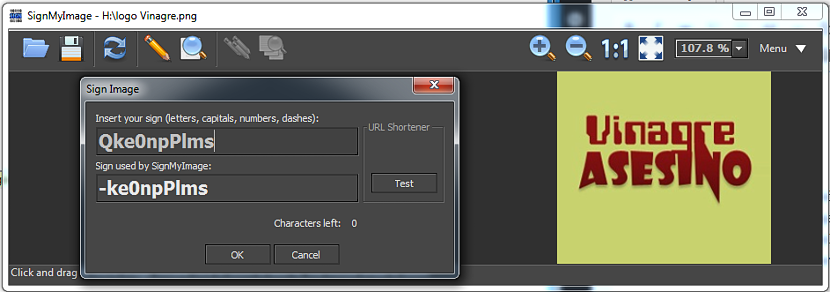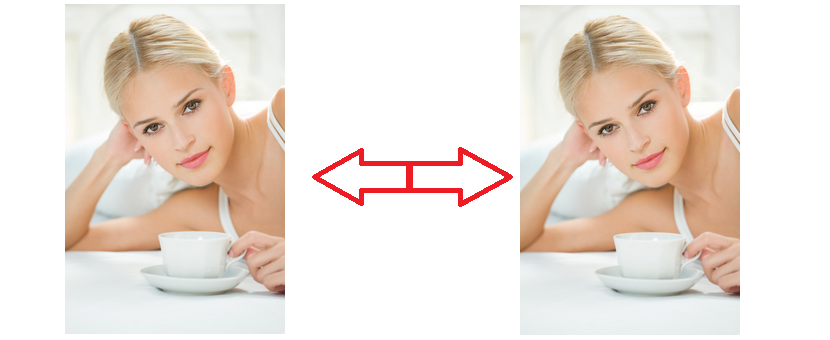
如果我们问你 您发现放在顶部的两个图像有什么区别? 当然,您的答案可能是“无”。
显然,这两个图像之间没有区别,因为它们实际上是第一个图像和第二个图像的精确副本。 区别在于内部,因为左侧的那个(根据有趣的工具的开发者)是原始的,没有任何类型的修改,而 右侧的图像具有“数字签名”。 如果您想知道执行此类任务的原因,那么我们将逐步解释它,我们将通过一个名为“ SignMyImage”的应用程序为自己提供支持。
什么是“ SignMyImage”,它如何与我们的照片一起使用?
SignMyImage实际上是一个应用程序,不幸的是它不是免费的,因为您必须购买官方许可。 在任何情况下,您都可以先对其进行测试,然后再支付其价值,尽管经过处理的照片将带有针对开发者的水印。 然而, 使用此工具处理的图像将具有数字签名,它不一定代表“水印”,而是任何用户的眼睛都看不到但希望对其进行分析的人可以看到的元素。
为什么将数字签名与“ SignMyImage”一起使用?
假设您已经用数码相机拍摄了几张照片,并且需要对其进行处理,以便稍后将其发布在博客上的文章中。 如果您在日常浏览网络中发现与您的图片非常相似(但是裁剪或修改了颜色)的图片,则可以很容易地找到 下载这些新照片并使用《 SignMyImage》进行分析,通过它您将发现它是否具有数字签名。 如果是这样,您可能会在未经适当授权的情况下向使用您的摄影材料的人主张版权。
如何使用«SignMyImage»在照片上签名?
这成为所有过程中最有趣的部分,因为该过程实际上受到在线服务和我们必须获得的代码的支持,以便在我们要处理的照片中将其解释为数字签名。 我们将在下面建议您可以轻松执行的一系列连续步骤 将此参数放在图片中 那是你的财产:
- 在Windows上下载并安装“ SignMyImage”。
- 现在将照片导入此工具的界面。
- 转到右上角并导航到
Menu -> Help -> Open shortener URL...
通过执行上述最后一项操作,您将立即跳至Windows默认情况下具有的Internet浏览器的新选项卡(或窗口)。 在建议的空间中,您必须 写下您要注册为“数字签名”的内容, 根据您的经验,如果您在其中放置发布照片的域的URL地址,并且从逻辑上讲应该属于您,则可以达到良好的效果。
立即在底部出现一个代码,您必须将其复制到该代码中,之后,您必须将其粘贴到单击“ SignMyImage”工具栏上的铅笔时出现的空间中; 您可以立即进行测试,然后在那里查看该数字签名是否会将您带到用作“数字签名”的网页。
如果您在某个时候在自己的网站上找到了照片,那么我们所解释的一切将非常容易执行。 您只需从那里下载它们,然后再将照片导入此工具即可。 现在的过程有所不同,因为您将不得不 按放大镜图标,找出是否有“数字签名”; 如果在此显示您的姓名,它将出现并带您到配置为参数的URL。 如您所见,该过程非常容易执行,它将帮助您发现自己的一个或多个图像是否具有某种类型的数字签名。 您还可以使用此过程来确定从网络下载的图像是否具有数字签名,您应该考虑这一点,因为它也可能对您,所述图像的作者和所有者构成不利影响。